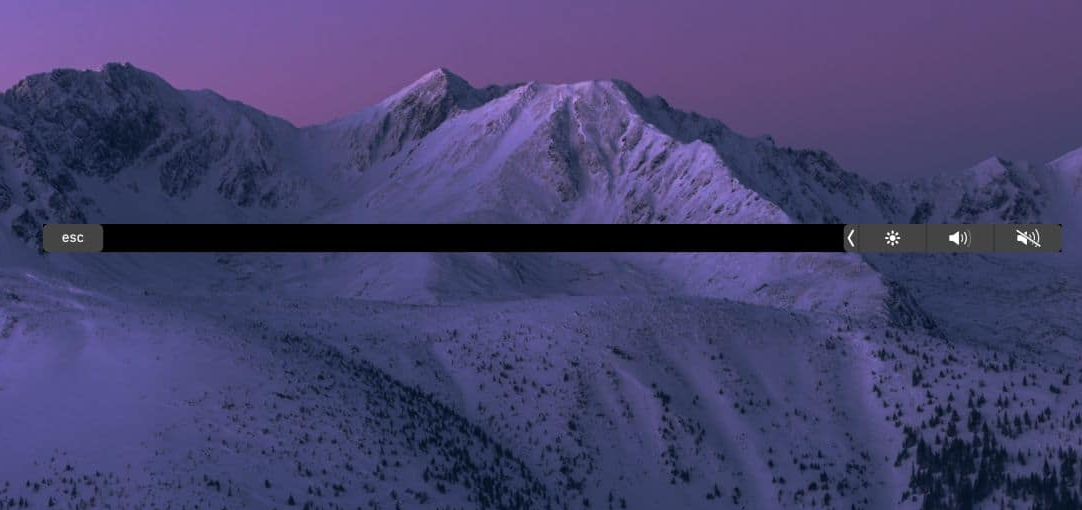Kaip pataisyti nepavyko „Ares“ vedlio scenarijaus
Jei naudojate Kodas kurį laiką tikriausiai susidūrėte su problemomis bandydami įdiegti priedus ar atlikdami kitas užduotis. Kai „Kodi“ nepavyksta atlikti užduoties, pamatysite pranešimą, kuriame prašoma patikrinti informacijos apie klaidų žurnalą. Jei anksčiau nenaudojote „Kodi“ klaidų žurnalo, tai gali būti painu. Taigi šiame straipsnyje kalbėsime apie tai, kaip „Kodi“ išspręsti nepavykusį „Ares“ vedlio scenarijaus problemą. Pradėkime!
Kai „Kodi“ paprastai veikia sklandžiai, kaip ir visais kitais atvejais, kartais kyla problemų. Vienas iš šių problemų šalinimo būdų yra ištirti gautus klaidų žurnalus, ypač kai naudojate „Ares Wizard“ tikrinimo žurnalo funkciją. Tai dažniausiai gali suteikti užuominų apie vykstančią problemą, todėl gali rasti sprendimus.
slėpti žaidimus nuo draugų garuose
Žurnalo failas
„Kodi“ žurnalo failas yra tiesiog tekstinis failas, kuriame išvardytos operacijos, kurias „Kodi“ iš tikrųjų atlieka fone, kai ją paleidžiate. Tai taip pat apima informaciją apie priedus, apie saugyklas ir dabartines jūsų sistemos specifikacijas. Priežastis, kad ji yra tokia, svarbi ir naudinga, yra ta, kad žurnalas taip pat bus rodomas įvykus klaidai ir pateikiama informacija apie klaidą.
Pvz., Galbūt nepavyko įdiegti priedo, nes jis neturi leidimo pasiekti konkretų aplanką jūsų įrenginyje. Kai nepavyksta įdiegti priedo, programoje „Kodi“ pamatysite pranešimą, kuriame sakoma „Klaida“. Norėdami sužinoti daugiau informacijos, patikrinkite žurnalą. Tai nėra labai konkreti informacija ir nėra naudinga išsiaiškinti, kodėl priedas neįdiegtas. Bet eidami į žurnalą pamatysite pranešimą, kad įdiegti nepavyko, nes neturite prieigos prie reikiamo aplanko. Tada galite išspręsti problemą - šiame pavyzdyje taip pat galite įsitikinti, kad aptariamas aplankas nėra tik skaitymo režimas.
Žurnalas gali atrodyti šiek tiek bauginantis, tačiau tai yra labai naudingas būdas pamatyti, kas vyksta po „Kodi“ gaubtu. Tai daro tai svarbia trikčių šalinimo priemone.
Bet kaip pasiekti savo žurnalą, kai norite jį peržiūrėti? Tai mes ketiname paaiškinti šiandien. Mes jums parodysime, kaip reikia naudokite „Ares“ vedlį norėdami peržiūrėti „Kodi“ klaidų žurnalą ir išspręsti problemas.
Naudokitės VPT
Prieš susipažindami su informacija apie „Kodi“ klaidų žurnalo peržiūrą, norėjome skirti minutę laiko, kad išspręstume saugos problemą, kai naudojatės „Kodi“. Pati „Kodi“ programinė įranga ir priedas, apie kurį kalbame, yra legalūs ir saugūs naudoti. Bet jei „Kodi“ naudojate daugybę priedų, galite susidurti su kai kuriais priedais, kurie gali būti naudojami nemokamai prieigai prie autorių teisių saugomo turinio, pvz., Filmų ar muzikos. Tai yra neteisėta, ir jei jus užklupo naudojimasis šiais priedais srautui ar atsisiuntimui, galite patirti tokių pasekmių kaip atmetimas iš interneto paslaugų teikėjo tinklo, bauda ar net baudžiamoji atsakomybė.
Norėdami apsisaugoti naudodami „Kodi“ priedus, rekomenduojame įsigyti VPN. Tai programinė įranga, kurią įdiegiate „Kodi“ įrenginyje ir kuri taip pat užšifruoja visus duomenis, kuriuos jūsų įrenginys siunčia internetu. Dėl šio šifravimo niekam, net jūsų interneto paslaugų teikėjui, neįmanoma pamatyti, kokius duomenis perduodate, kad jie negalėtų pasakyti, ar siuntėte srautą, ar atsisiuntėte. Tai iš tikrųjų apsaugo jus, kai naudojate „Kodi“ priedus.

„IPVanish“ „Kodi“ vartotojams
Jei esate „Kodi“ vartotojas ir norite naudoti VPN, rekomenduojame naudoti „IPVanish“. Jis taip pat siūlo žaibišką greitį, todėl jis idealiai tinka „Kodi“ vartotojams, kurie transliuoja aukštos raiškos vaizdo įrašus. Siūlomas saugumas taip pat yra puikus, su stipriu 256 bitų šifravimu ir be registravimo politika. Dideliame serverių tinkle yra daugiau nei 850 serverių 60 skirtingų šalių, o programinę įrangą galima naudoti „Windows“, „Mac OS“, „Android“, „Linux“, „iOS“ ir „Windows Phone“.
Kai transliuojate laikmeną, jums reikės tvirto ryšio. Dėl šios priežasties rekomenduojame jums „IPVanish“, gerai žinomą „Kodi“ bendruomenėje. Tai užtikrins svarbų srauto perdavimo greitį, o visame pasaulyje yra serverių, leidžiančių pasiekti geografiškai užrakintą turinį, kartu apsaugant jūsų privatumą. „IPVanish“ taip pat yra suderinamas su visais mūsų išbandytais „Kodi“ priedais.
Įdiekite „Ares“ vedlio „Kodi“ priedą
- Pirmiausia atidarykite „Kodi“ Pradinis ekranas
- Bakstelėkite parametrus piktogramą, tada eikite į Failų tvarkyklė
- spauskite ant Pridėti šaltinį
- Palieskite langelį, kuriame parašyta
- Įveskite šį URL: http://areswizard.co.uk Įsitikinkite, kad įvedėte jį tiksliai taip, kaip parašyta, įskaitant „Http: //“, kitaip jis neveiks
- Dabar duokite šaltiniui vardą. Mes tai vadinsime arų
- Palieskite Gerai
- Dabar grįžkite į savo Pradinis ekranas
- Paspausti Priedai
- Tada spustelėkite piktogramą, kuri atrodo kaip atidaryta dėžė
- Paspausti Įdiegti iš ZIP failo
- Paspausti arų , tada toliau scenarijus.areswizard-0.0.69.zip

- Laukti akimirką ir pamatysite pranešimą, kai bus įdiegtas priedas. Tai gali užtrukti, todėl jūs turite būti kantrūs
Naudokite „Ares“ vedlio priedą, skirtą „Kodi“ arų vedlio scenarijus nepavyko
- Atidaryk savo Pradinis ekranas
- Tada užveskite pelės žymeklį ant Priedai
- eiti į Priedų programa
- Tada bakstelėkite Areso vedlys ir atsidarys priedas
- Atidarę priedą pamatysite įkėlimo ekraną. Įkėlimas gali užtrukti šiek tiek laiko, todėl nereikia jaudintis, jei jūsų sistema atrodo užšalusi. Tiesiog palaukite šiek tiek laiko, o priedas galiausiai bus įkeltas
- Kai priedas bus įkeltas, pamatysite „Ares“ vedlio įvadinį puslapį. Turėtumėte pamatyti užrašą, kuriame bus parašyta, kad tai bus paskutinė oficiali „Ares Wizard“ versija. Tai iš tikrųjų reiškia, kad turite tinkamą vedlio versiją, kad atliktumėte sistemos priežiūros užduotis
- Tada viršuje esančiame meniu pamatysite parinktis Prisijunkite, naršykite „Builds“ (nebeprieinamas), Naršykite priedus (nebeprieinamas), Priežiūra, atsarginė kopija, patobulinimai, daugiau, nustatymai ir Taip pat uždaryti
- Priežastis, kad Naršyti kūrinius ir Naršykite priedus meniu punktai yra pilki, tai, kad šias funkcijas reikėjo ištrinti dėl teisinių priežasčių. Dabar nebegalėsite naudoti vedlio diegdami versijų ar priedų
- Į Priežiūra, rasite įrankius miniatiūroms išvalyti, nepanaudotiems paketams išvalyti ir talpyklai išvalyti. Šios funkcijos naudingos šalinant priedus ir atlaisvinant vietos standžiajame diske
Toliau
- Į Atsarginė kopija, rasite įrankius visai „Kodi“ sistemai kurti atsargines kopijas ir atkurti iš atsarginės kopijos. Tai yra pagrindinė „Ares Wizard“ savybė, nes nėra „Kodi“ integruotos atsarginės kopijos ir atkūrimo funkcijos. Patartina retkarčiais daryti atsargines kopijas, jei turite sudėtingą „Kodi“ sąranką, jei kada nors pamestumėte savo diegimą
- Į Tweaks, rasite išplėstinių nustatymų vedlį, kurį galite naudoti norėdami pakeisti, kaip jūsų vaizdo įrašų talpykla saugoma ir kiek vietos skirta talpyklai. Geriausia vengti šios funkcijos, nebent turite ypatingo poreikio tai pakeisti ir žinote, ką darote
Tada | arų vedlio scenarijus nepavyko
- Daugiau rasite ieškomą variantą ir kitą svarbią informaciją:
- Sistemos informacija , norėdami pamatyti informaciją apie savo įrenginį, „Kodi“ paketą ir tinklo nustatymus
- Įkelkite „Kodi Log“ , kurios iš tikrųjų ieškome.
- Interneto greičio testas , kuris jums pasakys, ar jūsų dabartinis interneto ryšys yra pakankamai greitas, kad galėtumėte žiūrėti vaizdo įrašus įprasta raiška ir aukštos raiškos
- Ištrinkite visus duomenis arba naują pradžią , kuris „Kodi“ atliks „gamyklinius nustatymus“, kad programinė įranga vėl būtų tokia, kokia buvo, kai ją pirmą kartą įdiegėte
- Jėga uždarykite „Kodi“ , kuri uždaro programą
- Konvertuokite fizinius kelius į SPECIALUS, kuris „Kodi“ duomenis iš jūsų įrenginio tarptinklinio aplanko perkelia į nuolatinę vietą
- Spustelėjus Nustatymai pateksite į priedo nustatymų skydelį
- Bakstelėjimas Prisijungti leidžia prisijungti naudojant „Project Ares“ vartotojo vardą ir slaptažodį
- Spustelėjus Uždaryti uždaro vedlį ir nukelia į „Kodi“
Gaukite „Kodi“ klaidų žurnalą naudodami „Ares“ vedlį arų vedlio scenarijus nepavyko
Dabar, kai žinote pagrindines „Ares“ vedlio funkcijas, pereikite prie „Kodi“ klaidų žurnalo nagrinėjimo proceso:
- Pradėkite nuo Pradinis ekranas
- Eiti į Priedai
- Užveskite pelės žymeklį virš Priedų programa
- Eiti į Areso vedlys ir palaukite, kol papildinys bus įkeltas
- Tada eik į Daugiau iš viršuje esančio meniu
- Eiti į Įkelkite „Kodi Log“
- Pamatysite iššokantį posakį Pasirinkite, kurį žurnalą norite įkelti . Pasirinkite Dabartinis žurnalas
- Dabar paspauskite Įkelti

- Palaukite tik sekundę, tada pamatysite Įkelti rezultatus puslapis
- Šiame puslapyje pamatysite svetainės, kurioje turite apsilankyti, kad gautumėte savo žurnalą, URL. Tokie, kaip šalia Dabartinis žurnalas galime pamatyti kodą hxx5k7p. Tai reikštų, kad norėdami pamatyti savo žurnalą, turime apsilankyti http://tinyurl.com/hxx5k7p. Apsilankykite TinyURL nuorodą savo žurnalui, kad jį pamatytumėte.
- Dabar galite paliesti Uždaryti ant iškylančiojo lango tada spustelėkite Uždaryti viršuje dešinėje uždarykite „Ares“ vedlį
- Tinklalapyje su savo žurnalu galite paliesti piktogramą viršuje dešinėje rodykle, nukreipta žemyn parsisiųsti savo žurnalą kaip tekstinį failą
- Arba, jei jums reikia bendrinti savo žurnalą su kūrėju ar kuo nors kitu, kad jie galėtų įvertinti jūsų sistemos problemą, tiesiog atsiųskite jiems TinyURL URL ir jie galės matyti jūsų žurnalą
- Nepamirškite patikrinti, ar jūsų žurnale nėra priedų slaptažodžių. Priedai neturėtų saugoti slaptažodžių taip, kad jie būtų matomi žurnale, tačiau kai kurie priedai nesilaiko šių gairių. Prieš siunčiant jį kam nors kitam, verta nuskaityti per savo žurnalą ir įsitikinti, kad jame nėra slaptažodžių
Gaukite „Kodi“ klaidų žurnalą be „Ares“ vedlio
Jei neturite „Ares“ vedlio, bet norite pasiekti savo „Kodi“ žurnalą, tai padaryti galite dar kartą. Žurnalą taip pat galite rasti savo įrenginio failų sistemoje. Žurnalas saugomas kaip tekstinis failas, kad galėtumėte jį tiesiog nukopijuoti ir įklijuoti į savo darbalaukį, tada perskaityti arba persiųsti kaip priedą.
Aplankas, kuriame įrašomas žurnalo failas, priklauso nuo jūsų naudojamos operacinės sistemos. Čia yra aplankai, kuriuose rasite žurnalo failą, pagrįstą jūsų OS:
„Windows“ darbalaukis
- % APPDATA% Tax kodi.log [pvz. C: Vartotojai Vartotojo vardas AppData Tarptinklinis Mokesčiai rent.log]
„Windows“ parduotuvė
- % LOCALAPPDATA% Packages XBMCFoundation.Kodi_4n2hpmxwrvr6p LocalCache Roaming Taxes ren
„macOS“
- /Users//Library/Logs/kodi.log
„Android“ (aplankas gali būti skirtingose vietose, priklausomai nuo jūsų įrenginio)
pridėti žaidimų prie „nvidia geforce“ patirties
- /data/org.xbmc.kodi/cache/temp/kodi.log
- /sdcard/Android/data/org.xbmc.kodi/files/.kodi/temp/kodi.log
- /storage/emulated/0/Android/data/org.xbmc.kodi/files/.kodi/temp/kodi.log
ios
- /private/var/mobile/Library/Preferences/kodi.log
„Linux“
- $ HOME / .cod / temp / rent.log
Avietė Pi
- /storage/.kodi/temp/kodi.log
Išvada
Gerai, tai buvo visi žmonės! Tikiuosi, kad jums patiko šis arų vedlio scenarijus, kurio straipsnis nepavyko, ir jums tai naudinga. Pateikite mums savo atsiliepimus apie tai. Taip pat, jei jūs turite daugiau klausimų, susijusių su šiuo straipsniu. Tada praneškite mums toliau pateiktame komentarų skyriuje. Netrukus susisieksime su jumis.
Geros dienos!
Taip pat žiūrėkite: Peržiūra: keturi nuostabūs „3D“ filmų „Kodi“ priedai